Dodajanje dinamične vsebine v e-poštna sporočila
Pomembno
Ta članek se nanaša samo na odhodno trženje, ki bo odstranjen iz izdelka 30. junija 2025. Da bi se izognili motnjam, preklopite na potovanja v realnem času pred tem datumom. Več informacij: Pregled prehoda
Opozorilo
Če uporabljate varnost na ravni polja za nekatera vaša e-poštna polja, morate dodati ustrezna dovoljenja ali Customer Insights - Journeys ne morete obdelati vaše e-pošte.
Za nastavitev varnosti na ravni polja:
- V zgornjem desnem kotu izberite ikono Nastavitve in nato izberite Napredne nastavitve.
- V razdelku Sistem izberite Varnost.
- Izberite Varnostni profili stolpcev.
- Če želite ustvariti nov varnostni profil polja, izberite Nov profil in v razdelku Splošno vnesite ime.
- V razdelku Uporabniki dodajte sistemskega uporabnika: "# D365 Marketing Core Sending".
- V razdelku Dovoljenja polja vsa zahtevana polja dodajte dovoljenje za branje .
Dinamična vsebina se razreši, tik preden je sporočilo poslano določenemu posamezniku. Dinamično vsebino boste običajno uporabili za spajanje podatkov iz prejemnikovega zapisa stika (na primer imena in priimka), umestitev posebnih povezav ter za umestitev podatkov in povezav iz nastavitev vsebine. Če znate delati s kodo, lahko ustvarite tudi logiko po meri, ki vključuje pogojne stavke, zanke »for-each« in drugo. Dinamično vsebino lahko uporabite kjer koli v telesu besedila in lahko uporabite tudi nekaj vrst dinamičnih vrednosti v poljih glave sporočila (zadeva, naslov pošiljatelja, ime pošiljatelja).
Uporaba nastavitev vsebine za določanje skladišč standardnih in obveznih vrednosti za e-poštna sporočila
Nastavitve vsebine so nabori standardnih in obveznih vrednosti, ki so na voljo za uporabo v sporočilih za e-poštno trženje. Vsaka vključuje povezavo do središča za naročnine, povezavo za posredovanje prijatelju, povezave do družabnih medijev, vaš poštni naslov in druge informacije, ki jih lahko vstavite v sporočilo kot dinamične vrednosti z uporabo personalizacija funkcija.
Dynamics 365 Customer Insights - Journeys je dostavljen z enim samim privzetim zapisom nastavitev vsebine, ki je vnaprej konfiguriran za uporabo privzetega naročniškega središča (tudi takoj vključeno). Ta zapis lahko prilagodite v skladu s potrebami, ustvarite pa lahko tudi dodatne zapise. Pri vsakem sklopu dejavnosti strank se nastavi posamezen zapis nastavitev vsebine, kar pomeni, da vsa sporočila, ki se pošljejo v okviru teh dejavnosti, uporabljajo isti zapis. Vendar pa lahko vsak sklop dejavnosti strank uporablja drug zapis, kar pomeni, da lahko enako zasnovo trženjskega e-poštnega sporočila uporabite v dveh ali več dejavnostih strank, od katerih ima vsaka drug zapis nastavitev vsebine. Če imate več zapisov nastavitev vsebine, bo samo eden od njih privzet in samodejno uporabljen za vsak nov sklop dejavnosti strank, ki ga ustvarite.
Vrednosti za nastavitve vsebine se najprej ocenijo ob pošiljanju, kar pomeni, da lahko zapis nastavitev vsebine kadar koli uredite, vsa čakajoča in prihodnja e-poštna sporočila pa bodo samodejno uporabila najnovejše vrednosti.
Vsak zapis nastavitev vsebine, ki ga uporabite, mora biti na voljo zunanjim trženjskim storitvam, ki upravljajo sestavljanje in dostavo e-pošte. Zato morate objaviti svoje zapise o nastavitvah vsebine tako, da izberete Pojdi v živo vsakič, ko ustvarite novega.
opomba,
Če imate druge vrste vrednosti, ki jih pogosto uporabljate v e-poštnih sporočilih in/ali jih želite upravljati na ravni dejavnosti strank, potem jih lahko dodate v entiteto nastavitev vsebine kot polja po meri, tako kot to lahko storite za druge vrste entitet v storitvi Dynamics 365. Vendar pa morajo biti v trenutni izdaji vsa polja po meri za entiteto nastavitev vsebine besedilnega tipa (niz). Več informacij: Prilagajanje Customer Insights - Journeys
Zapis nastavitev vsebine prikažete, uredite ali ustvarite tako:
Pojdite na odhodno trženje>Predloge za trženje>Nastavitve vsebine.
Odpre se standardna stran s seznamom, na kateri si lahko seznam ogledate, ga razvrstite, iščete po njem ali ga filtrirate, da poiščete določen zapis, in z gumbi v ukazni vrstici dodate ali odstranite zapis. Izberite zapis, da ga odprete za urejanje, ali izberite Novo v ukazni vrstici, da ustvarite novega.
Odpre se obrazec Nastavitve vsebine . Če urejate zapis, ki je že v živo, morate izbrati Uredi v ukazni vrstici, preden ga lahko uredite. Če ustvarjate novo, lahko kar začnete izpolnjevati polja.
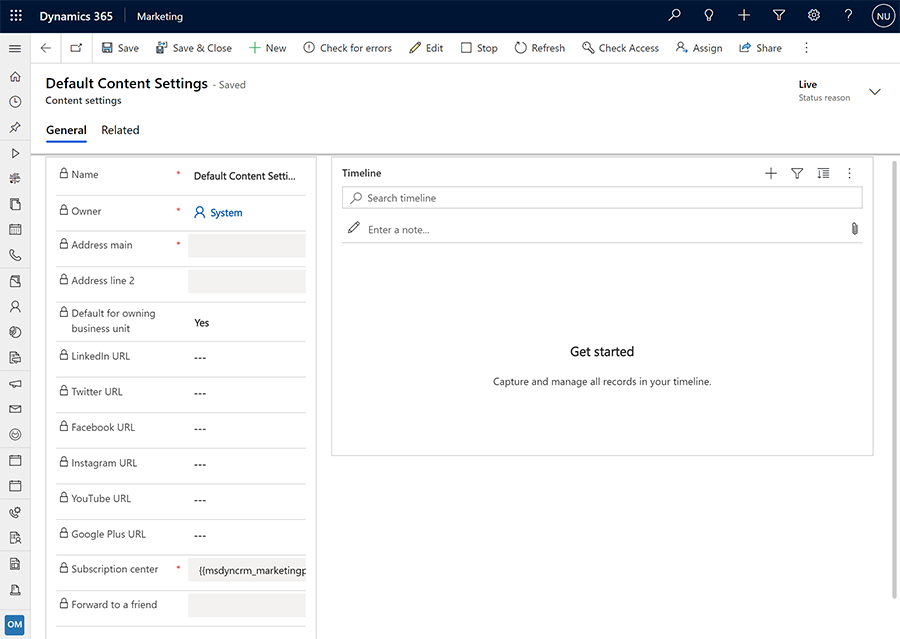
Izberite naslednje nastavitve, kot je potrebno:
- Ime: Vnesite ime za zapis nastavitev stranke. To je ime, prikazano, ko nastavitve vsebine dodeljujete dejavnostim strank ali predogledu e-poštnega sporočila.
- Lastnik: Prikazuje Dynamics 365 Customer Insights - Journeys uporabnika, ki je ustvaril zapis.
-
Glavni naslov: Vnesite glavni del poštnega naslova vaše organizacije. Vsa trženjska e-poštna sporočila morajo vsebovati veljaven glavni naslov, pridobljen iz zapisa nastavitev vsebine. Izberite gumb
 za uporabo personalizacije za vnos izraza, ki se sklicuje na polje iz obstoječega zapisa (kot je polje naslova iz določenega zapisa računa ).
za uporabo personalizacije za vnos izraza, ki se sklicuje na polje iz obstoječega zapisa (kot je polje naslova iz določenega zapisa računa ). -
2. vrstica naslova: vnesite dodatne informacije o poštnem naslovu (če je potrebno). Izberite gumb
 za uporabo personalizacije za vnos izraza, ki se sklicuje na polje iz obstoječega zapisa (kot je polje naslova iz določenega zapisa računa ).
za uporabo personalizacije za vnos izraza, ki se sklicuje na polje iz obstoječega zapisa (kot je polje naslova iz določenega zapisa računa ). - Privzeto: Nastavite na Da , da bodo trenutne nastavitve vsebine beležile privzeto za vse nove poti strank. Vedno mora obstajati natanko ena privzeta vrednost; če spremenite privzeto, bo obstoječa privzeta samodejno spremenjena v Ne.
- Privzeto za lastništvo poslovne enote: Ta nastavitev je na voljo samo, ko je obseg poslovne enote omogočen. To nastavite na Da , da bodo trenutne nastavitve vsebine beležile privzeto za vse nove poti strank znotraj poslovne enote. Za obseg poslovne enote mora vedno obstajati natanko ena privzeta nastavitev vsebine; če spremenite privzeto, bo obstoječa privzeta vrednost samodejno spremenjena v Ne.
- LinkedIn URL, Twitter URL, Facebook URL, Instagram URL, YouTube URL in Google Plus URL: Za vsako od teh družbenih omrežij -medijske storitve, vnesite URL za ciljno stran vaše organizacije.
-
Naročniški center: Določite obstoječi stran za trženje, ki je nastavljen kot naročniški center. Vsa trženjska e-poštna sporočila morajo vsebovati veljavno povezavo do središča za naročnine, pridobljeno iz zapisa nastavitev vsebine. Izberite gumb
 , da uporabite personalizacijo za vnos izraza, ki se sklicuje na URL celotne strani polje za določeno stran, ki jo želite uporabiti. Dobljeni izraz je videti nekako takole (kjer se GUID razlikuje glede na zapis, ki ga izberete s prilagajanjem):
, da uporabite personalizacijo za vnos izraza, ki se sklicuje na URL celotne strani polje za določeno stran, ki jo želite uporabiti. Dobljeni izraz je videti nekako takole (kjer se GUID razlikuje glede na zapis, ki ga izberete s prilagajanjem):
{{msdyncrm_marketingpage(3343053c-8daf-e911-a85e-000d3a3155d5).msdyncrm_full_page_url}} -
Posreduj prijatelju: Določite obstoječi stran za trženje, ki je zabeležen kot stran za posredovanje prijatelju. Izberite gumb
 , da izberete s seznama razpoložljivih strani. Izberite gumb
, da izberete s seznama razpoložljivih strani. Izberite gumb  za uporabo personalizacije za vnos izraza, ki se sklicuje na URL celotne strani polje za določeno stran, ki jo želite uporabiti. Dobljeni izraz je videti nekako takole (kjer se GUID razlikuje glede na zapis, ki ga izberete s prilagajanjem):
za uporabo personalizacije za vnos izraza, ki se sklicuje na URL celotne strani polje za določeno stran, ki jo želite uporabiti. Dobljeni izraz je videti nekako takole (kjer se GUID razlikuje glede na zapis, ki ga izberete s prilagajanjem):
{{msdyncrm_marketingpage(36458a9e-72af-e911-a859-000d3a3159df).msdyncrm_full_page_url}}
Izberite Shrani v spodnjem desnem kotu okna, da shranite nastavitve.
Če urejate zapis o nastavitvah vsebine, ki je že bil v živo, se zapis samodejno znova objavi, ko ga shranite. Če ustvarjate nov zapis, izberite Pojdi v živo v ukazni vrstici, da ga objavite v storitvah za trženje, da ga lahko začnete uporabljati.
Uporabite personalizacijo za umestitev dinamičnih vrednosti polj
Personalizacija vam pomaga sestaviti veljavne dinamične izraze za pozicioniranje vrednosti polj iz zapisov stikov prejemnikov, nastavitev vsebine sporočila in drugih vrednosti baze podatkov. Ta gumb je na voljo v orodni vrstici za oblikovanje besedila, ko v grafičnem oblikovalniku izberete besedilni element. Gumb je na voljo tudi za nekatera polja za nastavitve, kot so polja z zadevo, naslovom pošiljatelja in imenom pošiljatelja.
opomba,
Pogovorno okno za personalizacijo prikazuje samo entitete in relacije, ki so sinhronizirane s storitvijo marketinških vpogledov. Če morate prikazati informacije ali uporabiti odnose za eno ali več entitet, ki niso na seznamu, prosite skrbnika, da doda ustrezne entitete v storitev Marketing Insights. Če ste skrbnik, glejte Izberite entitete za sinhronizacijo s storitvijo marketinških vpogledov za navodila. Entiteta lastnik ni več podprta za personalizacijo e-pošte. Zamenjajte ga z entiteto systemuser ali team , odvisno od tega, katera entiteta predstavlja lastnika zapisa.
Uporabite personalizacijo za dinamičen izraz
Za uporabo personalizacije:
Kazalec postavite v polje ali element besedila, kamor želite vstaviti dinamično besedilo, in nato izberite gumb Personalizacija
 . Odpre se pogovorno okno za personalizacijo.
. Odpre se pogovorno okno za personalizacijo.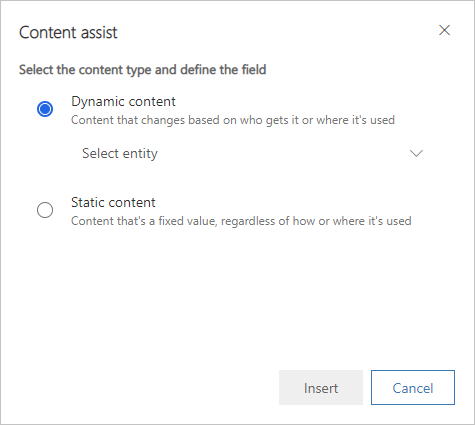
Naredite nekaj od tega:
- Izberite Dinamična vsebina , da postavite vrednost, ki se lahko spremeni glede na kontekst, kjer uporabljate sporočilo, nato pa na spustnem seznamu tukaj izberite eno od naslednjega:
- Kontakt: Postavi vrednost polja, na primer ime, iz zapisa stika prejemnika. Te vrednosti se razlikujejo glede na prejemnika.
- ContentSettings: postavi vrednost polja iz nastavitev vsebine. Tukaj so na voljo vrednosti, kot so URL središča za naročnine, URL za posredovanje in poštni naslov pošiljatelja. Te vrednosti se lahko razlikujejo glede na sklop dejavnosti strank, v katerem je sporočilo uporabljeno.
- FormDoiSubmission: postavi dinamično polje za obrazec dvojne prijave. To polje ne zahteva vrednosti razmerja, kot je opisano spodaj.
- Sporočilo: postavi vrednosti, ki se nanašajo na samo sporočilo; trenutno to vključuje URL odprte kot spletne strani in različne dinamične vrednosti, uporabljene v e-poštnih sporočilih z dvojno prijavo.
- Izberite Statična vsebina , da postavite fiksno vrednost iz določenega zapisa (kot je ime prihajajočega dogodka). Ta vrednost je enaka ne glede na kontekst uporabe sporočila ali njegovega prejemnika. Nato naredite naslednje nastavitve, da prepoznate entiteto in zapis, ki vsebuje vrednost, ki jo potrebujete:
- Izberite možnost (zgornje kombinirano polje): izberite entiteto (na primer dogodek ali račun). Če želite poiskati entiteto, postavite kazalec v to polje in začnite vnašati ime želene entitete, dokler se ne prikaže.
- Izberite zapis (spodnji spustni seznam): Izberite določen zapis po imenu. Na tem seznamu so prikazani vsi zapisi za izbrano entiteto. Tudi tukaj je na voljo iskanje kot v primeru entitete.
- Izberite Dinamična vsebina , da postavite vrednost, ki se lahko spremeni glede na kontekst, kjer uporabljate sporočilo, nato pa na spustnem seznamu tukaj izberite eno od naslednjega:
Zdaj morate določiti polje za umeščanje. Naredite nekaj od tega:
- Izberite Sorodna entiteta , da poiščete polje iz entitete, ki je povezana s tisto, ki ste jo izbrali na prejšnji strani. Nato naredite naslednje nastavitve, da prepoznate relacijo in polje, ki ga želite prikazati:
- Izberite razmerje: Razmerje določa, na katero drugo entiteto želite skočiti, in pot, ki jo boste ubrali do tja. Če želite poiskati odnos, postavite kazalec v to polje in začnite vnašati ime želenega odnosa, dokler se ne prikaže, nato ga izberite. Za več informacij o tem, kako razumeti, kako so tukaj predstavljeni Odnosi, glejte naslednji razdelek.
- Izberi polje: Izberite ime polja, ki ga želite prikazati. Tudi tukaj je na voljo iskanje kot v primeru odnosa. Ta spustni seznam je na voljo le, če ste izbrali razmerje N:1.
- Izberite Sorodna entiteta , da poiščete polje iz entitete, ki je povezana s tisto, ki ste jo izbrali na prejšnji strani. Nato naredite naslednje nastavitve, da prepoznate relacijo in polje, ki ga želite prikazati:
Na dnu pogovornega okna zdaj vidite končni izraz. Izberite Vstavi , da postavite ta izraz.
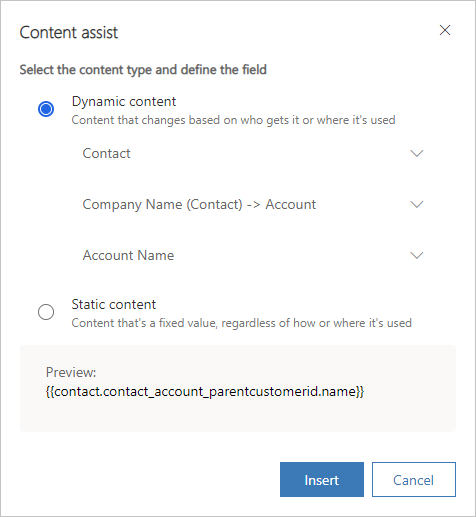
Pomembno
Seznami, ustvarjeni z uporabo zank »for-each«, niso upodobljeni v določenem vrstnem redu in jih ni mogoče razvrščati po nobenem polju.
Kako personalizacija predstavlja bazo podatkov Odnosi
Ko izberete razmerje v personalizaciji, so možnosti prikazane z uporabo enega od naslednjih dogovorov o poimenovanju:
-
Ime polja (primarna entiteta) -> sekundarna entiteta
Ko je primarna entiteta v oklepaju in prikazuje ime polja, je to relacija mnogo proti ena (N:1), ki vodi do enega samega zapisa iz sekundarne entitete. Zato morate običajno uporabiti drugi spustni seznam in izbrati polje iz sekundarne entitete, ki ga želite prikazati s svojim izrazom. -
PrimaryEntity -> FieldName (SecondaryEntity)
Ko je sekundarna entiteta v oklepaju in prikazuje ime polja, je to razmerje ena proti mnogo (1:N), ki lahko vodi do več zapisov iz sekundarne entitete. Zato ne morete izbrati polja (drugi spustni seznam je onemogočen) in morate namesto tega uporabiti to relacijo kot del za/vsako zanko za prikaz vrednosti iz vsak razpoložljiv povezan zapis. -
PrimarniEntity -> SecondaryEntity
Če nobena entiteta ni v oklepaju, gre za relacijo mnogo proti mnogo (N:N), ki lahko poveže več zapisov v obe smeri. Zato ne morete izbrati polja (drugi spustni seznam je onemogočen) in tega razmerja ne morete uporabiti za personalizacijo. Vzrok za to je, da odnos temelji na vmesni entiteti, vmesno entiteto pa je mogoče doseči le prek primarne entitete.
Pri čemer velja naslednje:
- PrimaryEntity je entiteta na začetni strani razmerja. Vedno je prikazano na levi strani puščice. To je entiteta, ki ste jo izbrali na prejšnji strani pogovornega okna za prilagajanje. Na primer, Stik (primarni subjekt) je lahko povezan z Računom (sekundarni subjekt) prek kontakta Polje z imenom podjetja (ime polja); to bi bilo prikazano kot: Ime podjetja (kontakt) -> Račun.
- FieldName je vedno prikazano poleg imena entitete (ki je v oklepaju). To je ime polje, prek katerega je vzpostavljen odnos. Poimenovano polje pripada entiteti v oklepajih in prikazuje vrednost iz entitete na drugi strani puščice (toda dejansko vsebuje ID povezanega zapisa, iz katerega je povzeta ta vrednost). V nekaterih primerih lahko opazite odnos med istima entitetama, pri čemer sta povezani prek različnih polj.
- SecondaryEntity je cilj razmerja. Vedno je prikazano na desni strani puščice. Vrednosti, ki jih prikažete s končnim izrazom, izhajajo iz polja, ki pripada sekundarni enoti.
opomba,
Pri odnosih N: N ni prikazana nobena vrednost polja. Če imate torej več kot en odnos N: N med istima dvema entitetama, na spustnem seznamu vidite več enakih odnosov. Ta primer je zelo redek, toda če pride do tega, boste morali preskusiti odnose, da najdete pravega za uporabo. Za potrditev lahko preverite končni izraz , da vidite, ali je videti, da ste izbrali pravo relacijo (relacije so tukaj prikazane drugače in lahko dajo namig), ali nastavite testno sporočilo, ki vključuje obe različici relacije N:N, in uporabite test dejavnosti strank, da ga dostavite sebi.
Tukaj je nekaj primerov:
- Ime podjetja (Stik) -> Račun: To razmerje uporablja subjekt Stik za prikaz informacij iz Entiteta računa v zapisu stika v polju Ime podjetja . Z drugimi besedami, poveže se s podjetjem (kupcem), za katerega dela stik.
- Managing Partner (Contact) -> Account: To razmerje uporablja Contact subjekt za prikaz informacij iz Entiteta računa v zapisu stika Managing Partner polje. Povedano drugače: vsebuje povezavo do podjetja (kupca), ki je partner upravitelj za stik.
- Kontakt -> Glavni kontakt (Račun): To razmerje uporablja entiteta Račun za prikaz informacij iz Entiteta kontakta v polju Primarni kontakt zapisa računa. Z drugimi besedami, najde vse kupce, pri katerih je trenutni stik dodeljen kot primarni stik.
- Kontakt -> Stik (registracija dogodka): To razmerje uporablja entiteta Registracija dogodka za prikaz informacij iz Entiteta Stik v polju Stik zapisa o dogodku. Z drugimi besedami, najde vse registracije za dogodke, ki jih opravi trenutni stik ali so opravljene zanj.
Izrazi, ustvarjeni s personalizacijo
Personalizacija ustvari izraz, ki uporablja obliko, kot je ta:
{{EntityName.FieldName}}{{EntityName(RecordID).FieldName}}{{EntityName.RelationshipName.FieldName}}{{EntityName(RecordID).RelationshipName.FieldName}}
Upoštevajte, da se zapis, uporabljen za imena odnosov v nastalih izrazih, ne ujema z načinom, kako so predstavljeni v pogovornem oknu za prilagajanje. Tukaj je nekaj primerov končnih izrazov:
{{contact.firstname}}
Umesti ime prejemnika.{{msdyncrm_marketingpage(3343053c-8daf-e911-a85e-000d3a3155d5).msdyncrm_full_page_url}}
Postavi vrednost poljamsdyncrm_full_page_urliz zapisa stran za trženje, določenega z GUID v oklepaju. Običajno lahko uporabite izraz tega obrazca v zapisu o nastavitvah vsebine , da določite center za naročnine ali stran za posredovanje prijatelju.{{msdyncrm_contentsettings.msdyncrm_subscriptioncenter}}
Postavi URL za stran središča za naročnine, opredeljeno v nastavitvah vsebine konfiguriranih za dejavnosti strank, ki pošlje sporočilo.{{msdyncrm_contentsettings.msdyncrm_forwardtoafriend}}
Postavi URL do strani za posredovanje, določene v nastavitvah vsebine konfiguriranih za dejavnosti strank, ki pošilja sporočilo.{{Message.ViewAsWebpageURL}}
Umesti URL za odpiranje trenutnega sporočila v brskalniku.{{msevtmgt_event(8a519395-856c-4e22-b560-650ce6d6a79d).msevtmgt_webinarurl}}
Umesti URL spletnega seminarja za dogodek, ki ga določa navedeni ID dogodka (v oklepaju).{{msdyn_survey(39128da2-c968-4627-9595-f030b6571be4).msdyn_name}}
Umesti ime ankete, ki ga določa navedeni ID ankete (v oklepaju).{{contact.contact_account_parentcustomerid.name}}
Ta izraz poišče ime kupca za podjetje, kjer stik dela.{{contact.contact_account_msa_managingpartnerid.name}}
Ta izraz poišče ime partnerja upravitelja za kupca za podjetje, kjer stik dela.
Ko najdete izraz, ki deluje, ga lahko kopirate in prilepite kamorkoli. Ni vam treba vsakič uporabiti personalizacije.
Pomembno
V izrazih polja imate lahko največ dva skoka (piki). Ne poskušajte ustvariti bolj zapletenih izrazov z dodajanjem več skokov v izraze, ustvarjene s personalizacijo.
Nasvet
Če potrebujete vrste podatkov, ki jih podpira prilagajanje, je običajno najbolje uporabiti funkcijo personalizacije , da postavite kodo, namesto da bi jo poskušali vnesti od začetka. S tem zagotovite, da se imena entitete, odnosa in polja ujemajo s tistimi, uporabljenimi v zbirki podatkov, kar omogoča, da se izognete zatipkanim besedam.
opomba,
Dynamics 365 Customer Insights - Journeys Funkcija pošiljanja e-pošte ne podpira izračunanih polj.
Dinamične vrednosti v poljih z naslovnikom, imenom pošiljatelja, naslovom pošiljatelja in naslovom za odgovor
Na zavihku Povzetek v obrazcu e-poštno trženje lahko izvedete različne nastavitve, ki niso povezane z vsebino sporočilo v razdelku Pošiljatelj in prejemnik . To vključuje vrednosti in izraze za določanje vrednosti z naslovnikom, imenom pošiljatelja, naslovom pošiljatelja in naslovom za odgovor.
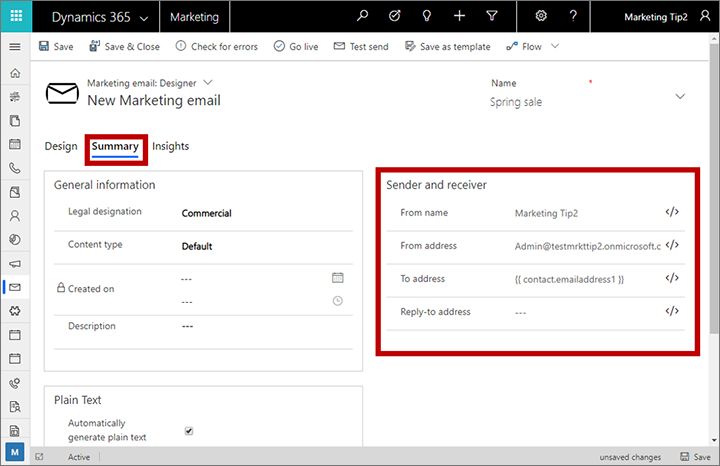
Tipičen način za izkoriščanje te funkcije je, da ime pošiljatelja in naslov pošiljatelja nastavite lastniku kontaktni zapis. Ko dodelite lastnika posameznega zapisa stika prodajalcu, ki upravlja ta stik, prejemniki prejmejo sporočila za e-poštno trženje, ki prikazujejo naslov pošiljatelja osebe, ki jo morda poznajo, kar lahko močno poveča število odpiranj. V nadaljevanju najdete navodila za ta postopek:
- Če vaš Customer Insights - Journeys instanca še ni nastavljena za sinhronizacijo entitete Uporabnik (systemuser) s storitvijo marketinških vpogledov, se pogovorite s svojim skrbnikom o nastavitev tega. Če ste skrbnik, glejte Izberite entitete za sinhronizacijo s storitvijo marketinških vpogledov za navodila.
- Odprite svoje e-poštno sporočilo in pojdite na zavihek Povzetek .
- Izbrišite vsebino polja Od imena in nato izberite Personalizacija gumb
 naprej na to polje.
naprej na to polje. - Na prvi strani pogovornega okna za prilagajanje izberite Kontekstualno in ga nastavite na Stik. Nato izberite Naprej.
- Na drugi strani pogovornega okna za prilagajanje izberite Povezana entiteta in nato:
- Zgornji spustni seznam (razmerje) nastavite na lastniški uporabnik (Stik) -> Uporabnik.
- Nastavite spodnji spustni seznam (polje) na Polno ime.
- Izberite V redu , da postavite izraz, ki bi moral biti:
{{contact.contact_systemuser_owninguser.fullname}}. - Izbrišite vsebino polja Od naslova in nato izberite Personalizacija gumb
 naprej na to polje.
naprej na to polje. - Na prvi strani pogovornega okna za prilagajanje izberite Kontekstualno in ga nastavite na Stik. Nato izberite Naprej.
- Na drugi strani pogovornega okna za prilagajanje izberite Povezana entiteta in nato:
- Zgornji spustni seznam (razmerje) nastavite na lastniški uporabnik (Stik) -> Uporabnik.
- Spodnji spustni seznam (polje) nastavite na Primarni e-poštni naslov.
- Izberite OK , da postavite izraz, ki bi moral biti:
{{contact.contact_systemuser_owninguser.internalemailaddress}}.
S podobnimi tehnikami lahko umestite ime ali e-poštni naslov lastniškega uporabnika kamorkoli v vsebino sporočila. To lahko storite z uporabo personalizacije ali kopirate/prilepite izraze krmila ali celo ročno vnesete izraze krmila.
Uporaba dinamičnih vrednosti za izbiro vira ali povezave slike
Za določanje izvornega URL-ja za elemente slike lahko uporabite dinamični izraz. To storite tako, da izberete element slike, pojdite na njegovo ploščo Lastnosti in nato izberete gumb Personalizacija  poleg polja Vir , da postavite dinamično besedilo kot del URL-ja. Tega običajno uporabite skupaj s statičnim besedilom, da sestavite celoten URL. Vključite lahko na primer ID stika ali ime podjetja prejemnika ter tako izberete sliko, ki ustreza vsakemu posameznemu prejemniku.
poleg polja Vir , da postavite dinamično besedilo kot del URL-ja. Tega običajno uporabite skupaj s statičnim besedilom, da sestavite celoten URL. Vključite lahko na primer ID stika ali ime podjetja prejemnika ter tako izberete sliko, ki ustreza vsakemu posameznemu prejemniku.
Prav tako lahko uporabite personalizacijo, da pomagate pri sestavljanju dinamičnega izraza za nastavitev cilja povezave za sliko.
opomba,
Dynamics 365 Customer Insights - Journeys Knjižnica datotek za vsako sliko, ki jo naložite, ustvari edinstveno pot datoteke, ki temelji na GUID, kar pomeni, da imajo slike v knjižnici datotek nepredvidljive URL-je, ki ne vključujejo vašega izvirnika ime datoteke. Zato morate za uporabo tukaj opisane tehnike gostiti svoje slike na svojem spletnem mestu ali v kateri koli tretji storitvi za gostovanje, kjer so URL-ji predvidljivi in lahko vključujejo vrednost, ki jo lahko preprosto izvlečete iz polja storitve Dynamics 365.
Iskanje ID-jev zapisov
Nekontekstualni izrazi polja (ki uporabljajo obrazec {{EntityName(RecordID).FieldName}}) zahtevajo ID zapisa za identifikacijo določenega zapisa, iz katerega mora izvirati vrednost. Običajno vam prilagajanje pomaga najti te ID-je, včasih pa boste morda morali ID najti ročno, medtem ko načrtujete dinamične funkcije za sporočilo. ID za poljuben zapis najdete tako:
- Odprite zapis, na katerega se želite sklicevati.
- Oglejte si URL, prikazan v naslovni vrstici brskalnika, ki mora prikazovati URL, podoben temu:
https://<MyOrg>.crm.dynamics.com/main.aspx?appid=c8cba597-4754-e811-a859-000d3a1be1a3&pagetype=entityrecord&etn=msevtmgt_event&id=5acc43d5-356e-e811-a960-000d3a1cae35 - Poiščite del URL-ja, ki se začne z
&id=, ki mu sledi ID številka vašega trenutnega zapisa. Kopirajte to številko (samo vrednost) in jo uporabite v izrazu.
Napredna dinamična vsebina
Zasnovam e-poštnega sporočila lahko dodate napredno logično obdelavo, s katero je vsebina še bolj odzivna na prejemnike, demografske podatke in kontekst. Za to vrsto prilagajanja je potrebno osnovno poznavanje pisanja skriptov in programiranja.
Kot ste videli v prejšnjih primerih, je dinamična vsebina obdana z dvojnimi oklepaji ( {{ in }} ). To vključuje standardne vrednosti polj, ki jih dodate s funkcijo personalizacije , in naprednejše programske konstrukcije, opisane v tem razdelku.
Nasvet
Če želite v sporočilu prikazati dvojne oklepaje, namesto da bi jih uporabili za označevanje začetka ali konca bloka kode, dodajte pred prvi oklepaj (ubež) s poševnico nazaj, na primer \{{ ali \}}. Poševnice ne bodo prikazane v končnem upodobljenem sporočilu, dvojni zaviti oklepaji pa.
Pogojni stavki in primerjave
Pogojni stavki (if-then-else) prikazujejo vsebino odvisno od tega, ali se eden ali več pogojnih izrazov razreši kot true ali false. Lahko dodate kodo, potrebno za ustvarjanje teh izjav, tako, da jo uvrstite v besedilni element, ali da elemente s kodo po meri umestite med druge elemente oblikovanja. Več informacij: Kako vnašati napredno dinamično vsebino v oblikovalnik
Pogojne izjave imajo naslednjo obliko:
{{#if (<operator> <value1> <value2>)}}
Content displayed when the expression is true
{{else if (<operator> <value1> <value2>)}}
Content displayed when the first expression is false and the second one is true
.
.
.
{{else}}
Content displayed when all expressions are false
{{/if}}
Kjer je:
- Pogojni blok se mora vedno odpreti z
{{#if … }}. - Pogojni izrazi morajo biti zamejeni z oklepaji.
- Pogojni izrazi se začnejo z <operatorjem>, ki mora biti ena od vrednosti, navedenih v naslednji tabeli. Določa, kako se prva vrednost primerja z drugo vrednostjo.
- <vrednost1> in <vrednost2> sta vrednosti, ki jih je treba primerjati s pogojnim izrazom, vsaka pa je lahko dinamična ali stalna vrednost. Če je <vrednost1> ali <vrednost2> stalna vrednost niza (ne število ali izraz), mora biti obdan z enojnimi narekovaji ('); za realna števila uporabite piko (.) kot decimalni delineator.
- Če je <value1> logično polje (znano tudi kot dve možnosti polje v Dynamics 365), potem ne t vključujejo <operator>, <vrednost2>ali oklepaje. Logična polja imajo vedno vrednost true ali false, zato jih uporabite neposredno za vzpostavitev pogoja, kot je:
{{#if contact.is_vip}}. -
{{else}}in{{else if … }}klavzule niso obvezne. - Pogojni blok se mora vedno zapreti z
{{/if}}.
V naslednji tabeli so navedeni vsi operatorji, ki jih lahko uporabite v pogojnih izrazih. Drugi operatorji trenutno niso na voljo, prav tako pa v pogojnih izrazih ne morete uporabljati zapletenih logičnih izrazov (na primer z operatorjema IN ali ALI).
| Dynamics 365 Customer Insights - Journeys sintaksa (različi med velikimi in malimi črkami) | Operator |
|---|---|
| eq | Enako |
| ne | Ni enako |
| lt | Manjše od |
| gt | Večje od |
| lte | Manjše ali enako |
| gte | Večje ali enako |
Ta pogojni stavek bi se lahko na primer uporabil za določitev jezika, uporabljenega v pozdravu za sporočilo na podlagi države vsakega prejemnika sporočila:
<p>{{#if (eq contact.address1_country 'Denmark')}}
Hej
{{else if (eq contact.address1_country 'US')}}
Hi
{{/if}} {{contact.firstname}}!</p>
Tukaj je primer pogojnega stavka, ki temelji na logičnem (dve možnosti) polju, imenovanem is_vip; upoštevajte, da ker logična polja vedno vrnejo vrednost true ali false, v pogoj niso vključeni noben operator, primerjalna vrednost ali oklepaji:
<!-- {{#if contact.is_vip}} -->
<h3>Be sure to show your VIP card to receive a 20% discount!</h3>
<!-- {{/if}} -->
Nasvet
Preskus praznih vrednosti polja lahko izvedete z uporabo:
{{#if (eq contact.lastname '')}}
Kjer sta '' dva enojna narekovaja, ne dvojni narekovaj. To poišče prazna polje, ne pa polj z nično vrednostjo.
Nasvet
Čeprav v pogojnih izrazih ne morete uporabljati zapletenih logičnih izrazov, lahko uvedete podobno funkcionalnost, kot sledi:
Ni podprto:
{{#if A and B}}<DisplayedContent>{{/if}
Je enakovredno (podprto):
{{#if A}}{{#if B}}<DisplayedContent>{{/if}}{{/if}}
Ni podprto:
{{#if A or B}}<DisplayedContent>{{/if}
Je enakovredno (podprto):
{{#if A}}<DisplayedContent>{{/if}} {{#if B}}<DisplayedContent>{{/if}}
Nasvet
Če preskušate vrednosti, ki so v zbirki podatkov shranjene kot nabor možnosti, uporabite indeksne vrednosti za nabor možnosti in ne vrednosti za prikaz. Na primer, morda imate polje z imenom contact.customertypecode, ki vsebuje celo število za identifikacijo vrste stranke. Vsaka koda vrste kupca ima tudi prikazno ime, kot je 0 = »baker«, 1 = »srebro« in 2 = »zlato«. V tem primeru morate nastaviti vaš izraz tako, da se uporabi indeks (celo število), ne ujemajoča se vrednost za prikaz. Torej, če iščete zlata stranke, uporabite:
{{#if (eq contact.customertypecode 2)}}
Nasvet
Ko preskušate večje numerične vrednosti, kot so »1.932.333«, potem v primerjalni izjavi izpustite ločilo tisočic (.), čeprav jih lahko pogosto vidite v uporabniškem vmesniku. Če želite preskusiti to vrednost, naj bo vaš izraz videti nekako tako:
{{#if (eq contact.customernumber 1932333)}}
Zanke »for-each«
Zanke »for-each« omogočajo pomikanje po zbirki zapisov, ki so povezani z določenim trenutnim zapisom – npr. da zagotovijo seznam vseh nedavnih transakcij, povezanih z danim stikom. Lahko dodate kodo, potrebno za ustvarjanje teh izjav, tako, da jo uvrstite v besedilni element, ali da elemente s kodo po meri umestite med druge elemente oblikovanja. Več informacij: Kako vnašati napredno dinamično vsebino v oblikovalnik
Zanke »for-each« imajo naslednjo obliko:
{{#each Entity.RelationshipName }}
...
{{this.RelatedField1}}
...
{{this.RelatedField2}}
...
{{/each}}
Kjer je:
- Blok zanke se mora vedno odpreti z
{{#each … }}. -
Entity.RelationshipNameidentificira niz povezanih zapisov, ki jih bo zanka ponovila. - Zanka se začne s prvim razpoložljivim povezanim zapisom in se ponavlja za vsak razpoložljivi povezani zapis, dokler niso navedeni vsi povezani zapisi. Upoštevajte, da se zapisi vrnejo v naključnem in nepredvidljivem vrstnem redu.
-
{{this.RelatedField<n>}}identificira ime polja iz povezanega zapisa. Del »this« izraza se navezuje na povezani zapis, obdelan v trenutni iteraciji zanke, in mu mora slediti veljavno ime polja za povezano entiteto. V vsako zanko lahko vključite poljubno število polj. - Blok zanke se mora vedno zapreti z
{{/each}}.
Vaša zbirka podatkov bi lahko na primer vključevala seznam izdelkov, ki jih je stik naročil. Navedli bi jih lahko v e-poštnem sporočilu z uporabo kode, kot je:
<p>You have purchased:</p>
<ul>
<!-- {{#each contact.contact_product_productid}} -->
<li>{{this.name}}</li>
<!-- {{/each}} -->
</ul>
V tem primeru je bil Dynamics 365 Customer Insights - Journeys sistem prilagojen tako, da vključuje entiteto po meri imenovano product, ki je nastavljen z 1:N razmerjem med stikom in product entitete v polju productid . Da bo entiteta izdelka na voljo vašim e-poštnim sporočilom, mora biti tudi sinhronizirana s storitvijo marketinških vpogledov (kot običajno).
Pomembno
Samo prvih 1000 povezanih elementov je dodanih razmerju za namene upodabljanja e-pošte. Uporaba Odnosi z več kot 1000 elementi ni podprta v e-poštnih predlogah in lahko povzroči nepričakovane rezultate.
Upoštevajte tudi, da druga raven Odnosi ni podprta. Zato naslednja sintaksa ni dovoljena:
{{#each Entity.RelationshipOnEntity}}
...
{{#each this.RelationshipOnRelatedEntity}}
...
{{/each}}
...
{{/each}}
Vnos napredne dinamične vsebine v oblikovalniku
Pri vnosu napredne dinamične kode v oblikovalniku morate biti previdni, ker obstaja veliko (včasih nepričakovanih) načinov, kako lahko pride do napake, zaradi česar bo koda prelomljena. Tukaj je nekaj nasvetov, kako vnesti in preskusiti kodo:
- Uporabite elemente kode po meri, da postavite delčke kode med elemente oblikovanja na zavihku Oblikovalnik . To je veliko bolj vidno in zanesljivo kot umestitev kode neposredno v HTML z uporabo zavihka HTML . Vendar pa lahko uporabite tudi dinamično kodo znotraj elementa besedila, v tem primeru boste verjetno morali počistiti to kodo v HTML zavihek, kot je omenjeno kasneje na tem seznamu. (Ko delate v celostranskem urejevalniku, izberite element kode po meri, da uredite njegovo vsebino.)
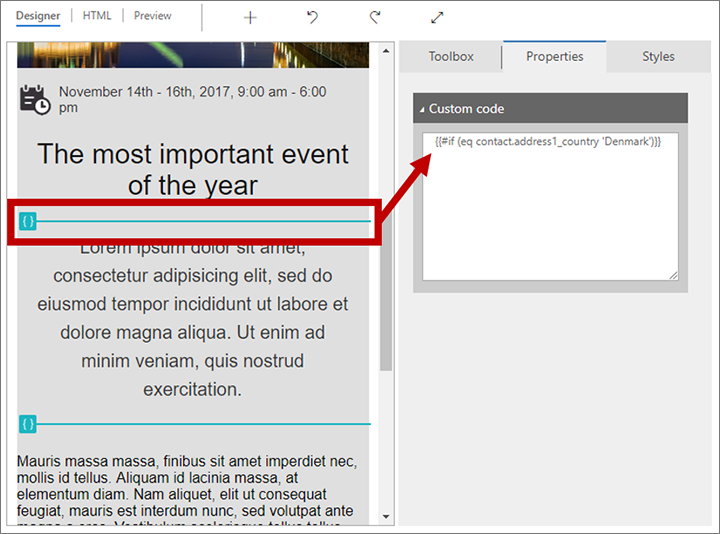
- Ko vnesete kodo v besedilni element na zavihku Oblikovalnik , bodo vsi dodatni presledki in znaki, ki jih dodate, ustvarili
in<p>oznake v vaši kodi, ki jo lahko pokvarijo. Zatem vedno pojdite na zavihek HTML , kjer boste videli vse te dodatne oznake, in jih odstranite. - Ko vnesete kodo v element besedila, mora biti vsa vaša koda dinamične vsebine bodisi v nizu začetnih in končnih oznak (kot sta
<p>in</p>) ali znotraj HTML komentar (za kodo, ki je popolnoma ločena od prikazanega besedila). Ne postavljajte kode zunaj komentarjev ali veljavnih parov oznak HTML (ali elementov kode po meri), saj bo to zmedlo urejevalnik (še posebej, če preklapljate med HTML in Oblikovanje zavihki). Morate delati na zavihku HTML preveriti in popraviti HTML v elementih besedila. - Ne postavljajte znakov vračanja med elemente kode, ki so del istega izraza (na primer v zanki for-each), razen če vsako vrstico priprete v svoj niz oznak HTML (kot je prikazano v primeru zanke for-each, ki je podan za tem ta seznam).
- Funkcija personalizacije je pogosto koristna pri sestavljanju izrazov, ki pridobivajo vrednosti iz vaše baze podatkov, saj vam pomaga najti imena tabel, polj in relacij baze podatkov. To orodje je na voljo pri delu znotraj besedilnega elementa na zavihku Oblikovalnik in pri vnašanju vrednosti so določena polja, ki to podpirajo (na primer zadeva e-pošte). Prilagajanje ni na voljo, ko delate na zavihku HTML ali znotraj elementa kode po meri, zato lahko namesto tega začnete z uporabo prilagajanja v katerem koli besedilnem elementu in nato izrežete/prilepite nastali izraz v vaš element kode po meri ali HTML.
- Ime odnosa, ki ga uporabite pri ustvarjanju zank ali umeščanju vrednosti iskanja, se mora ujemati z imenom, uporabljenim v storitvi Marketing Insights. To ime razmerja ni nujno enako tistemu, ki se uporablja za prilagajanje Dynamics 365. Če želite najti pravilno ime razmerja, uporabite funkcijo personalizacija .
Na primer, pozdravno vrstico e-poštnega sporočila lahko nastavite tako, da na zavihek HTML oblikovalca vnesete naslednje (bodisi znotraj ali zunaj besedilnega elementa):
<p>{{#if (eq contact.address1_country 'Denmark')}}Hej{{else if (eq contact.address1_country 'US')}}Hi{{/if}}{{contact.firstname}}!</p>
Naslednji primer (prikazan tudi prej) prikazuje, kako s komentarji priložiti kodo, ki obstaja v celoti zunaj prikazane vsebine (tudi na zavihku HTML ):
<p>You have purchased:</p>
<ul>
<!-- {{#each contact.contact_product_productid}} -->
<li>{{this.name}}</li>
<!-- {{/each}} -->
</ul>